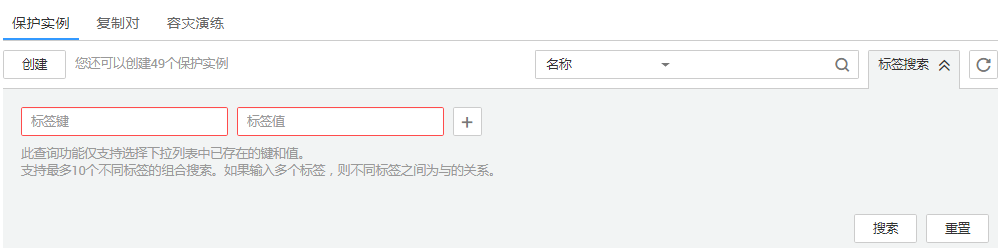操作场景
标签是保护实例的标识。为保护实例添加标签,可以方便用户对拥有的保护实例资源进行分类和搜索。
您可以在创建保护实例时添加标签,也可以在保护实例创建完成后,在保护实例的详情页添加标签,您最多可以给保护实例添加10个标签。
背景信息
标签共由两部分组成:“标签键”和“标签值”,其中,“标签键”和“标签值”的命名规则如
表1所示。
表1 标签命名规则
|
参数 |
规则 |
样例 |
|
标签键 |
- 不能为空。
- 标签的键必须唯一。
- 长度不超过36个字符。
- 只能包含数字、英文字母、中划线“-”、下划线“_”、中文。
|
Organization |
|
标签值 |
- 长度不超过43个字符。
- 只能包含数字、英文字母、中划线“-”、下划线“_”、中文。
|
Marketing |
操作步骤
关于标签,您可以执行以下操作:
- 在创建保护实例时,为保护实例添加标签。
详情请参见步骤2:创建保护实例。
- 在保护实例列表页,按标签搜索保护实例。
- 登录管理控制台。
- 选择“存储 > 业务恢复服务”。
- 单击保护组所在窗格中的“保护实例”。
- 在“保护实例”页签,单击列表右上角的“标签搜索”,展开查询页。
图1 按标签搜索
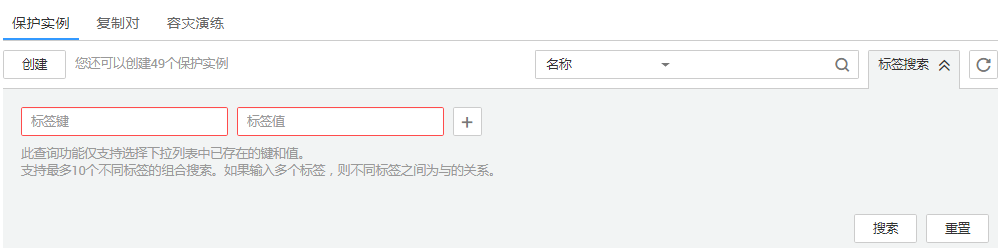
- 输入待查询保护实例的标签。
标签键或标签值均不能为空,当标签键或标签值全匹配时,系统可以自动查询到对应的保护实例。
- 单击
 增加标签。
增加标签。
系统支持添加多个标签,并取各个标签的交集,对保护实例进行搜索。
- 单击“搜索”。
系统根据标签搜索保护实例。
- 在保护实例的详情页,执行标签的增、删、改、查操作。
- 登录管理控制台。
- 选择“存储 > 业务恢复服务”。
- 单击保护组所在窗格中的“保护实例”。
- 在“保护实例”页签,单击保护实例的名称。
进入保护实例详情页。
- 选择“标签”页签,对保护实例的标签执行增、删、改、查。
- 查看
在“标签”页,可以查看当前保护实例的标签详情,包括标签个数,以及每个标签的键和值。
- 添加
单击左上角的“添加标签”,在弹出的“添加标签”窗口,输入新添加标签的键和值,并单击“确定”。
- 修改
单击标签所在行“操作”列下的“编辑”,在弹出的“编辑标签”窗口,输入修改后的标签值,并单击“确定”。
- 删除
单击标签所在行“操作”列下的“删除”,如果确认删除,在弹出的“删除标签”窗口,单击“是”。